
일부 제조업체 및 회사는 일반적으로 Android 기기에서 제거 할 수없는 일부 앱을 추가 합니다. 이 모든 것은 시스템 자체가 Google Play 무비 또는 수많은 Vodafone 앱 과 같이 거의 사용하지 않는 애플리케이션을 종종 추가한다는 점을 고려하지 않고 있습니다 . 이러한 모든 앱을 블로 트웨어라고합니다. 오늘의 튜토리얼에서는 루트 권한 없이 팩토리 앱을 제거하는 방법을 살펴 보겠습니다 .
루트없이 Android에서 공장 앱을 제거하는 방법
수퍼 유저 권한은 필요하지 않지만 불필요한 모든 앱에 영원히 작별을 고 하기 위해 휴대폰이나 태블릿을 PC 에 연결 해야합니다.
필요한 자료 :
- Windows PC 또는 Mac.
- Debloater 데스크탑 애플리케이션 .
Debloater로 사전 설치된 앱을 제거하기 위해 따라야 할 단계
가장 먼저해야 할 일은 PC에 Debloater 애플리케이션을 다운로드하여 설치하는 것입니다. 이 작업이 완료되면 터미널 ( " 설정-> 개발자 옵션 "에서) 에서 USB 디버깅 을 활성화 하고 PC에 연결합니다.
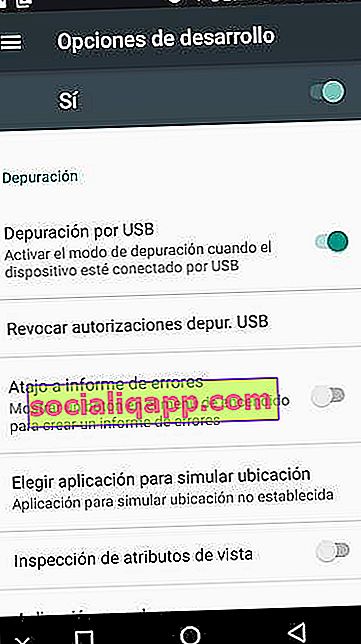
장비가 장치를 인식하면 Debloater를 열고 터미널에 설치된 모든 .APK 응용 프로그램과 함께 목록을 자동으로로드 하는 방법을 확인합니다 . 공장에서 나온 것과 사용자가 설치 한 것 모두.
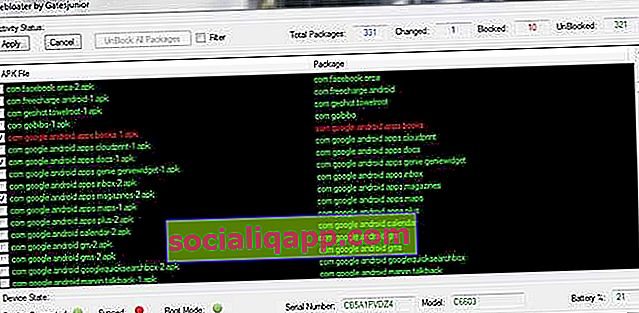
앱을 제거하려면 .APK 파일을 선택하고 (패키지 이름을보고 각각에 해당하는 애플리케이션을 확인)“ 적용 ”을 클릭하십시오 .
참고 : Debloater는 시중의 모든 Android 기기와 완전히 호환되지는 않습니다. 경우에 따라 이러한 방식으로 제거 할 수있는 몇 가지 응용 프로그램 만 표시됩니다.
대체 방법 : 루트 권한없이 ADB 명령을 사용하여 앱 제거
보호 된 앱과 다양한 블로 트웨어를 제거하는 또 다른 방법 은 ADB 명령을 사용하는 것 입니다. 이전 방법과 마찬가지로 터미널을 PC에 연결하고 다음 요구 사항을 충족해야합니다.
- USB 디버깅을 활성화하십시오.
- 우리 장치의 드라이버를 PC에 설치하십시오.
- PC에 ADB를 설치하십시오.
이 방법을 수행하려면 터미널에있는 앱 패키지의 이름 도 알아야 합니다 . 이 정보를 얻기 위해 App Inspector 애플리케이션을 설치하면 잠시 후이 정보가 제공됩니다. 여기에서 패키지 이름을 찾을 수 있습니다 (이미지의 빨간색 상자).
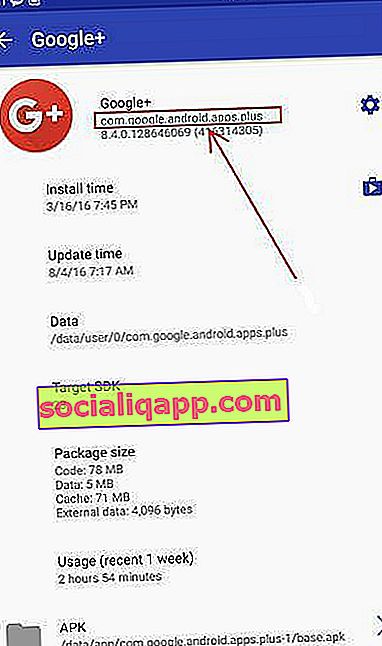
이 예의 경우 Google Plus 앱 패키지 이름은 com.google.android.apps.plus 입니다.
이 모든 정보를 염두에두고 장치를 PC에 연결합니다. 모든 삶의 ms-dos 인 명령 창을 열고 다음을 작성합니다.
adb 장치
이에 대한 응답으로 우리는 PC가 모바일 또는 태블릿을 올바르게 식별했다는 표시 인 Android 단말기의 일련 번호가있는 회선을 얻어야합니다.
이제이 다른 명령을 작성합니다.
adb 쉘
다음으로 원하는 앱을 삭제하는 명령을 실행합니다.
pm uninstall -k –user 0 package_name
예제의 경우 Google Plus 앱을 제거하려는 경우 적용 할 명령은 다음과 같습니다.
pm uninstall -k –user 0 com.google.android.apps.plus
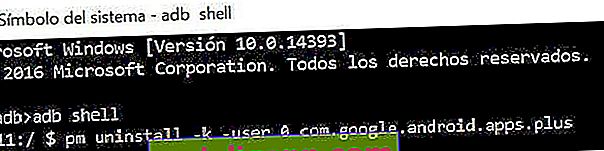
" 성공 " 메시지가 표시 되면 앱이 성공적으로 제거되었음을 의미합니다 . 그러나 이런 식으로 Android 사용자를 위해 앱을 삭제하기 만하면됩니다. 새 사용자를 만들거나 공장 상태로 재설정하면 앱이 다시 나타납니다. 반면에 우리는 보증을 무효화하지 않기 때문에 전혀 나쁘지 않습니다.
다음 링크에서 루트없이 앱을 제거하는이 방법에 대한 원래 스레드를 볼 수 있습니다.
영어에 능통하다면 전체 프로세스를 단계별로 수행하는 XDA 개발자의 다음 비디오를 보는 것도 흥미로울 수 있습니다.
루트없이 업데이트를 비활성화하고 제거하는 방법
루트 권한 없이도 터미널을 PC에 연결하지 않고도 할 수있는 또 다른 일은 응용 프로그램 을 비활성화하는 것 입니다. 제거 할 수없는 공장 앱이 있지만 데이터를 낭비하거나 업데이트로 공간을 소비하지 않도록 항상 "해제"할 가능성이 있습니다.
공장 앱을 비활성화하는 방법
공장 앱을 비활성화하려면 "설정-> 응용 프로그램"으로 이동하여 원하는 응용 프로그램을 선택하기 만하면됩니다. 다음으로 데이터 지우기 및 캐시 를 클릭 하고 " 비활성화 " 를 클릭하면됩니다 .

이런 식으로 응용 프로그램의 모든 데이터가 지워지고 업데이트되고 우리가 사용하지 않거나 실제로 필요하지 않은 데이터로 공간을 차지하지 않습니다.
ROOT 인 경우 공장 앱 제거가 더 쉽습니다.
슈퍼 권한이없는 사용자를위한 방법은 괜찮지 만 ROOT 권한을 사용하면 훨씬 쉬워집니다. 우리가 전화를 루팅했다면 System App Remover 를 설치하는 것만 큼 쉽습니다 .
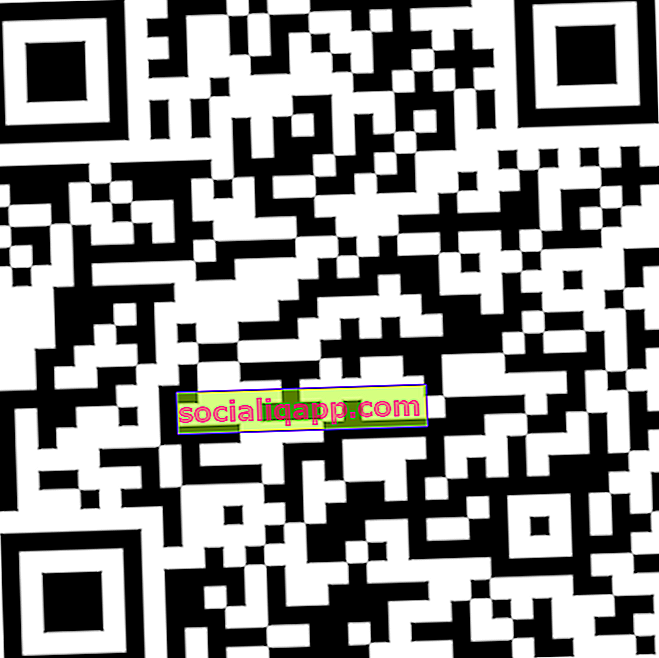
 QR-Code App Remover 다운로드 개발자 : Jumobile 가격 : 무료
QR-Code App Remover 다운로드 개발자 : Jumobile 가격 : 무료 Google Play에서도 사용할 수있는이 Android 앱은 1,000 만 개 이상의 설치와 4.6 개의 별점을 기록했습니다.
- 시스템 및 사용자 앱을 제거 할 수 있습니다.
- 애플리케이션을 SD 카드로 이동합니다.
- 앱을 기기의 내부 메모리로 이동합니다.
- SD 메모리에있는 apk 파일을 스캔, 설치 및 삭제할 수 있습니다.
응용 프로그램에는 매우 흥미로운 세부 정보가 있습니다. 즉, 설치 한 각 응용 프로그램에 대해 시스템에 중요한 응용 프로그램인지 또는 큰 장애없이 제거 할 수 있는지 여부를 나타내는 메시지를 표시 합니다 . 우리가 모르는 응용 프로그램에 직면했을 때 매우 유용하며 장치에 손상을주지 않고 Android에서 제거 할 수 있는지 알고 싶습니다.
System App Remover에 대해 더 자세히 알고 싶다면 루트로 Android 앱을 제거 하는 방법을 설명 하는 게시물을 참조하십시오 .
당신이 있습니까 전보가 설치되어 있습니까? 채널에서 매일 최고의 게시물을 받아 보세요 . 또는 원하는 경우 Facebook 페이지 에서 모든 것을 찾아보세요 .